Книга: Веб-Самоделкин. Как самому создать сайт быстро и профессионально
Мастер вставки картинки
Мастер вставки картинки
Для добавления на веб-страницу графических изображений полезно использовать специальный механизм, вызываемый с помощью команды главного меню . При активизации данной команды на экране отображается окно, которое показано на рис. 3.12.
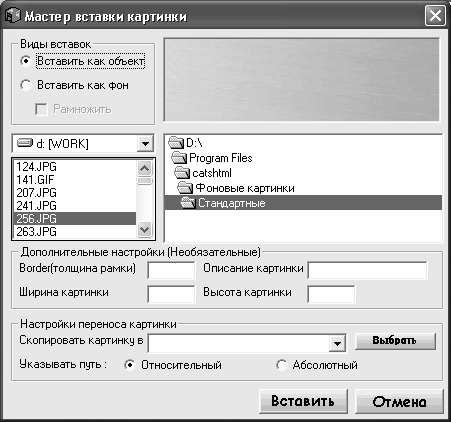
Рис. 3.12.]]> Мастер вставки графических изображений
Слева вверху данного окна находится переключатель , с помощью которого следует указать, каким образом должно быть вставлено выбранное изображение – как отдельный объект или в качестве фонового изображения (значения соответственно и ).
После этого нужно указать путь к файлу изображения. Вначале из раскрывающегося списка выбирается диск, на котором находится этот файл, а затем правее указывается конкретный каталог. Содержимое каталога отображается слева (под полем, в котором указан диск), и для выбора требуемого файла нужно выделить его щелчком мыши.
Справа вверху окна демонстрируется изображение, на котором в списке установлен курсор. Таким образом, щелкая мышью на всех файлах выбранного каталога, вы можете просмотреть каждое изображение и выбрать наиболее подходящее из них.
Если переключатель установлен в положение , то становятся доступными для редактирования параметры, находящиеся в области . Здесь вы можете указать толщину рамки изображения, ввести краткое описание изображения, а также указать его ширину и высоту.
В нижней части окна с помощью переключателя нужно определить, какой путь должен быть указан – или . О том, что такое относительный и абсолютный путь, мы говорили ранее – в разделе «Форматирование текста, создание таблиц и вставка изображений».
Чтобы вставить изображение в документ в соответствии с установленными настройками, нажмите в окне Мастера кнопку . Кнопка предназначена для выхода из данного режима без вставки графического объекта в документ.
- Домашняя мастерская: вы всегда на работе
- На сайтах я читаю только текст и не хочу платить за картинки. Как их отключить?
- Мастер функций
- Практическая работа 46. Выполнение расчетов с использованием Мастера функций
- Советы по использованию Мастера фунций
- Рис. 191. Мастер диаграмм: шаг 2.
- Картинки
- Мастерская в кармане
- 1.6.2. Правило ясности: ясность лучше, чем мастерство
- Встроенный мастер установки
- 3.1. Установка программы и ее удаление Мастер установки
- Мастера установки других компонентов Windows




